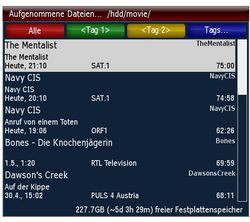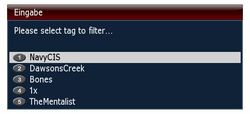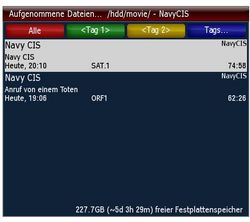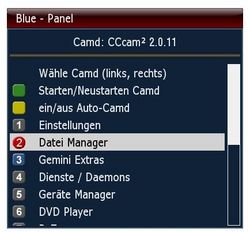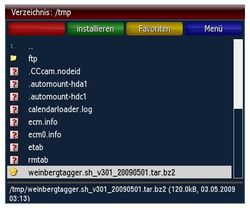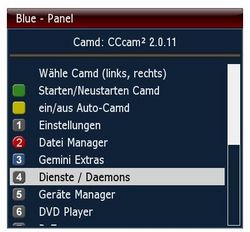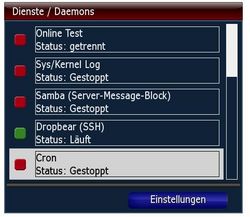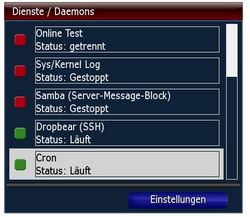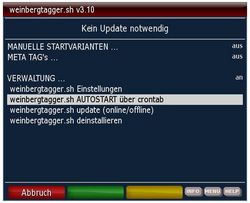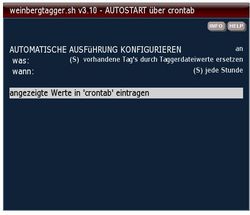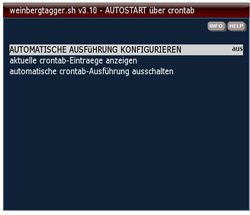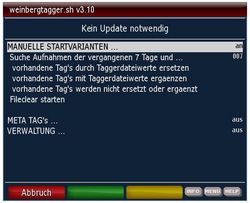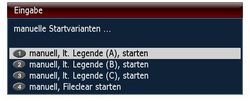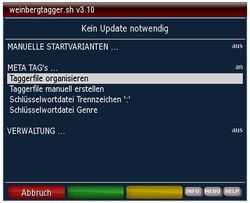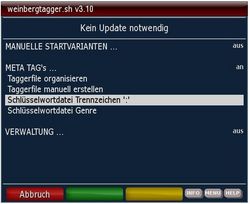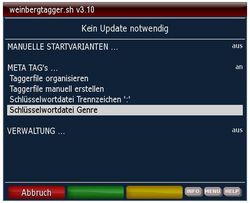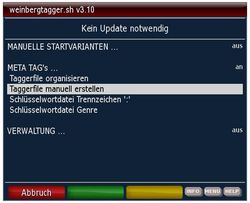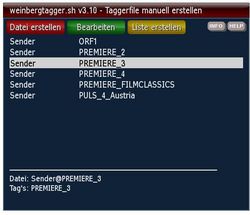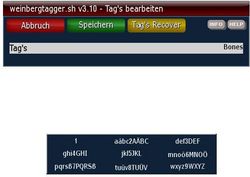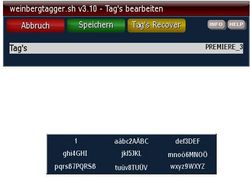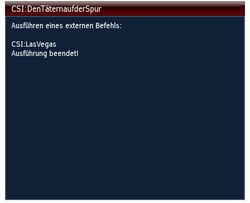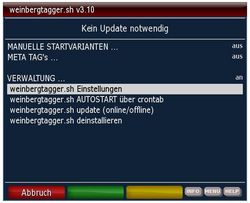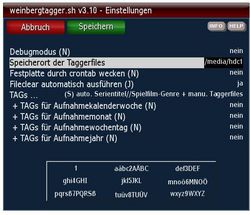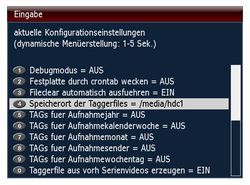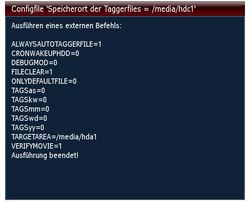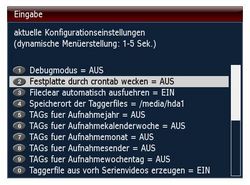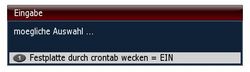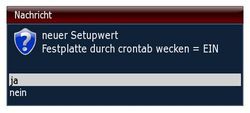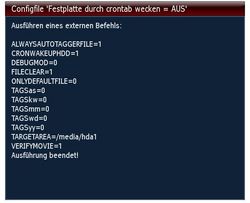Weinbergtagger.sh: Unterschied zwischen den Versionen
| Zeile 26: | Zeile 26: | ||
Alle restlichen Videoaufnahmen, die nicht zugeordnet werden können, erhalten einen default-Taggerwert.<br/> | Alle restlichen Videoaufnahmen, die nicht zugeordnet werden können, erhalten einen default-Taggerwert.<br/> | ||
'''Es erfolgt immer eine''' '''''automatische''''' '''Tag's-Zuordnung für Serien und Einzelaufnahmen.'''<br/> | '''Es erfolgt immer eine''' '''''automatische''''' '''Tag's-Zuordnung für Serien und Einzelaufnahmen.'''<br/> | ||
| − | Aufgrund dieser gesetzten Tag's hat man mit nur 3 | + | Aufgrund dieser gesetzten Tag's hat man mit nur 3 Tasten eine schnelle Auswahl seiner vorhandenen Videoaufnahmen. |
{| | {| | ||
| Zeile 43: | Zeile 43: | ||
|[[Bild:Weinberg ML Tag 0.jpg|250px|none]] | |[[Bild:Weinberg ML Tag 0.jpg|250px|none]] | ||
|[[Bild:Weinberg ML Tag 1.jpg|250px|none]] | |[[Bild:Weinberg ML Tag 1.jpg|250px|none]] | ||
| − | |||
| − | |||
| − | |||
| − | |||
| − | |||
|} | |} | ||
| Zeile 66: | Zeile 61: | ||
'''bunzip2 /var/tmp/weinbergtagger_v*.tar.bz2'''<br/> | '''bunzip2 /var/tmp/weinbergtagger_v*.tar.bz2'''<br/> | ||
'''tar -xvf /var/tmp/weinbergtagger_v*.tar'''<br/> | '''tar -xvf /var/tmp/weinbergtagger_v*.tar'''<br/> | ||
| − | + | ||
| − | + | ||
| − | = | + | = Autostart = |
| − | |||
{| | {| | ||
|[[Bild:Weinberg VW crontab 01.jpg|250px|none|Dienste/Daemon wählen]] | |[[Bild:Weinberg VW crontab 01.jpg|250px|none|Dienste/Daemon wählen]] | ||
| Zeile 91: | Zeile 85: | ||
|Standardempfehlung<br/>(eine fehlende Crontab<br/>wird automatisch installiert) | |Standardempfehlung<br/>(eine fehlende Crontab<br/>wird automatisch installiert) | ||
|} | |} | ||
| − | == | + | |
| + | |||
| + | = Anwendung = | ||
| + | [[Bild:Aufnahmen FB Menu.jpg|250px|none|<video-taste> <menu-taste> <weinbergtagger.sh>]] | ||
| + | |||
| + | == ... manuell starten == | ||
| + | {| | ||
| + | |[[Bild:Weinberg MS.jpg|250px|none]] | ||
| + | |[[Bild:Weinberg MS 0.jpg|250px|none]] | ||
| + | |} | ||
| + | |||
| + | == ... MetaTag's == | ||
| + | {| | ||
| + | |[[Bild:Weinberg MT.jpg|250px|none]] | ||
| + | |- | ||
| + | |[[Bild:Weinberg MT Trennzeichen 0.jpg|250px|none]] | ||
| + | |[[Bild:Weinberg MT Trennzeichen 1.jpg|250px|none]] | ||
| + | |- | ||
| + | |[[Bild:Weinberg MT Sendertag 0.jpg|250px|none]] | ||
| + | |[[Bild:Weinberg MT Sendertag 1.jpg|250px|none]] | ||
| + | |- | ||
| + | |[[Bild:Weinberg MT bearbeiten 0.jpg|250px|none]] | ||
| + | |[[Bild:Weinberg MT bearbeiten 1.jpg|250px|none]] | ||
| + | |[[Bild:Weinberg MT bearbeiten 2.jpg|250px|none]] | ||
| + | |[[Bild:Weinberg MT bearbeiten 3 4.jpg|250px|none]] | ||
| + | |[[Bild:Weinberg MT bearbeiten 5.jpg|250px|none]] | ||
| + | |[[Bild:Weinberg MT bearbeiten 6.jpg|250px|none]] | ||
| + | |} | ||
| + | |||
| + | |||
| + | |||
| + | |||
| + | == verwalten == | ||
{| | {| | ||
|[[Bild:Aufnahmen FB Menu.jpg|250px|none|<video-taste> <menu-taste> <weinbergtagger.sh>]] | |[[Bild:Aufnahmen FB Menu.jpg|250px|none|<video-taste> <menu-taste> <weinbergtagger.sh>]] | ||
| Zeile 120: | Zeile 146: | ||
| − | |||
| − | |||
| − | |||
= HISTORY = | = HISTORY = | ||
Version vom 4. Mai 2009, 21:32 Uhr
letzte Änderung: Samstag, 23. Novembers 2024 01:25
Ein kleiner Beitrag zum Thema "automatisch viele gleiche Aufnahmen (z.B: Serien) ..., aber auch einzelne Videoaufnahmen ..."
Im IHAD findet man die neueste Version und einige Diskussionen zu diesem Plugin.
Inhaltsverzeichnis
Grundsätzliches
Alle Aufnahmen werden automatisch mit einem Aufnahmetagger versehen, der eine eindeutige Zuordnung gleicher Aufnahmen (z.B. Serien) gewährleistet oder Einzelaufnahmen einer Rubrik zuordnet.
Der Taggerwert bildet sich aus den Hauptwörtern des Aufnahmetitels (in Timerdaten und/oder dem Suchergebnis vorhandener und gleichlautender Videoaufnahmen) ohne Leerzeichen und Sonderzeichen.
| Desperate Housewives | DesperateHousewives |
| Dr. House | DrHouse |
| How I Met Your Mother | HowIMetYourMother |
Alle restlichen Videoaufnahmen, die nicht zugeordnet werden können, erhalten einen default-Taggerwert.
Es erfolgt immer eine automatische Tag's-Zuordnung für Serien und Einzelaufnahmen.
Aufgrund dieser gesetzten Tag's hat man mit nur 3 Tasten eine schnelle Auswahl seiner vorhandenen Videoaufnahmen.
| eine gesammelte Übersicht von Serien/wiederkehrende Aufnahmen, aber auch von Einzelaufnahmen unter einer Sammelrubrik |
|||
| <Video-Taste> | <blaue Taste> | gewünschte Serie/Rubrik wählen ... | ... und schon hat man die Gesamtanzeige der einzelnen Folgen bzw. den Inhalt der entsprechenden Rubrik |
Installation
Mit ftp die Datei weinbergtagger_v*.tar.bz2 auf die Dream in das Verzeichnis /var/tmp kopieren. (TCP/IP muss natürlich funktionieren)
Blue Panel
Wenn man ein "Blue Panel" mit der Möglichkeit Addons manuell von /tmp zu installiern hat, kann man dieses verwenden, um das Kit auszupacken und zu installieren.
Alternativ
Ansonsten mit telnet auf die Dream verbinden und das Kit mit folgenden Befehlen auspacken. Das cd / ist wichtig, weil das Kit mit vollen Dateinamen inklusive Verzeichnis gepackt ist.
cd /
bunzip2 /var/tmp/weinbergtagger_v*.tar.bz2
tar -xvf /var/tmp/weinbergtagger_v*.tar
Autostart
| wenn Cron gestoppt | dann Cron einschalten |
| Standardempfehlung (eine fehlende Crontab wird automatisch installiert) |
Anwendung
... manuell starten
... MetaTag's
verwalten
| z.B: Änderung des Speicherortes der Taggerfiles |
Die möglichen neuen Speicherorte werden angezeigt |
Sicherheitsabfrage | Anzeige der geänderten Einstellungen |
| z.B: bei automatischer Ausführung (crontab) darf das Programm die Festplatte aus dem Standby holen |
Es werden immer nur die möglichen neuen Antworten angezeigt |
Sicherheitsabfrage | Anzeige der geänderten Einstellungen |